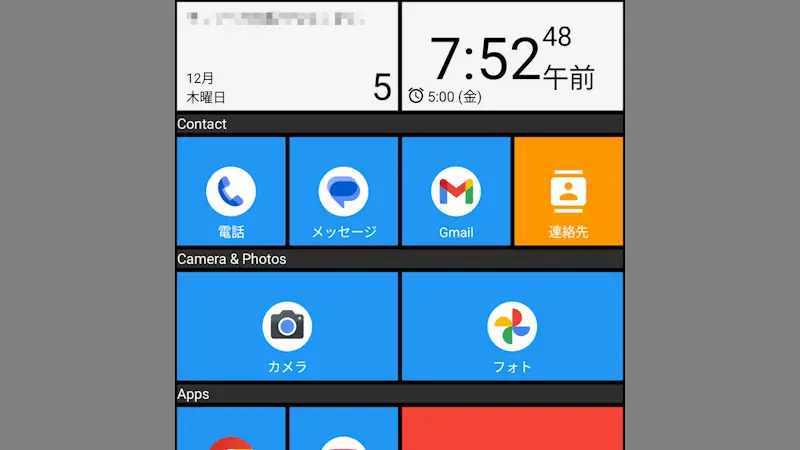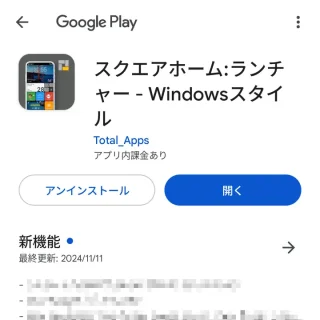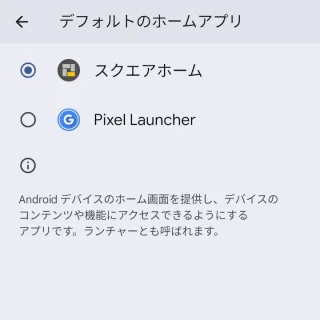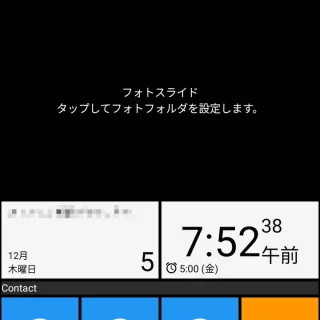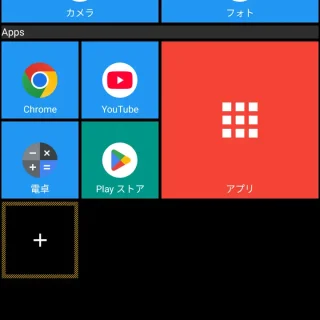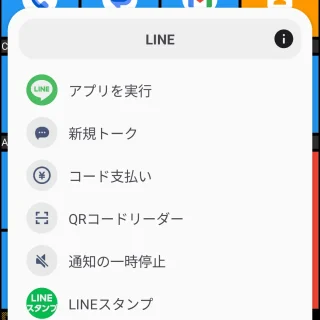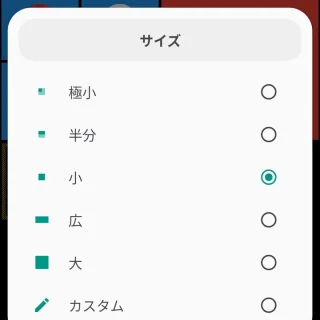使い慣れたユーザーであれば問題なくとも、初めて使うユーザーには不慣れな操作が多くなってしまいがちです。Androidスマートフォンは、ホーム画面などを表示するホームアプリを切り替えることができるので、簡単に操作できるアプリに切り替えると使いやすくなるかもしれません。
らくらくスマホ風ホームアプリ
昨今のスマートフォンは購入時に選択されているホームアプリの他にも、簡単に操作ができるアプリ(かんたんホームやシンプルホームなど)がプリインストールされている場合が少なくないので、ホームアプリを切り替えるだけで「らくらくスマホ風」にすることができます。
プリインストールされていない場合、Google Playより似たようなアプリをダウンロード&インストールし切り替えれば、同様に「らくらくスマホ風」にすることができます。
専用のアプリもありますが、今回は【スクエアホーム】と呼ばれるアプリを使って「らくらくスマホ風」にしてみます。
また、「文字を大きくする」と言ったことは、Androidスマートフォンの設定よりディスプレイとタップ>表示サイズとテキストで変更できます。
スクエアホームの使いかた
このホームアプリでは各アイコンなどを「タイル」と呼んでいます。デフォルトで最低限のアプリが表示されているので、不要なタイルがあれば削除し必要なタイルを追加します。
タイルを削除する
タイルを追加する
アプリ
電話を掛けるアイコン
タイルのサイズを変更する
スクエアホームの使いかたは以上です。